Durch die Desktop App ist es dir möglich, deinen Drucker direkt anzusprechen und optimale Label Druckergebnisse zu generieren.
Eventworx Desktop App – für Labels
Installation und Start
Die Desktop-App ist aktuell mit der Version 1.1.4. erhältlich und lässt sich für Windows über den folgenden Link herunterladen Download Desktop App (Windows), die Darwin Mac-Version bekommst du hier: Download Desktop App (Mac).
Entpacke die heruntergeladene .Zip Datei und starte die eventworx.exe
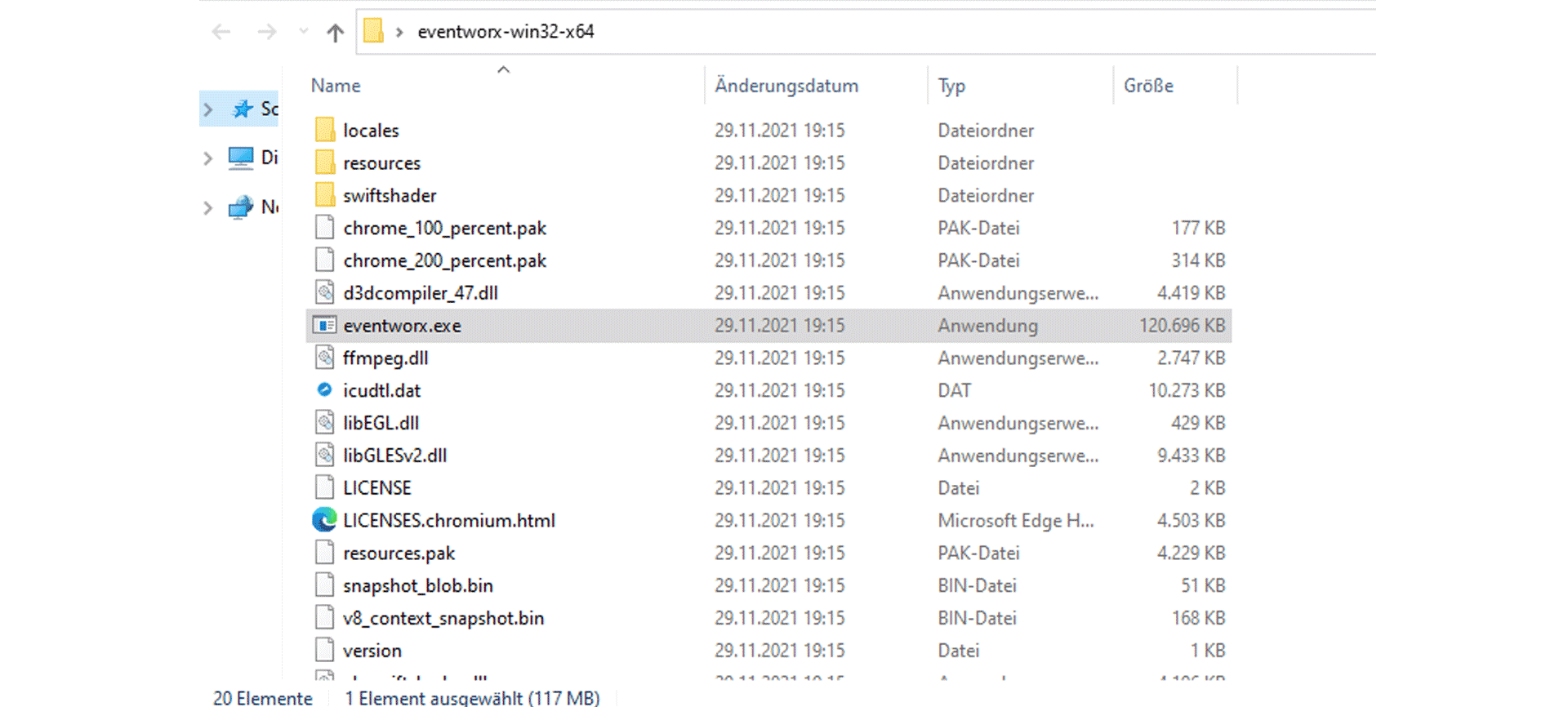
Beim ersten Start wirst du nach deinem Server gefragt.
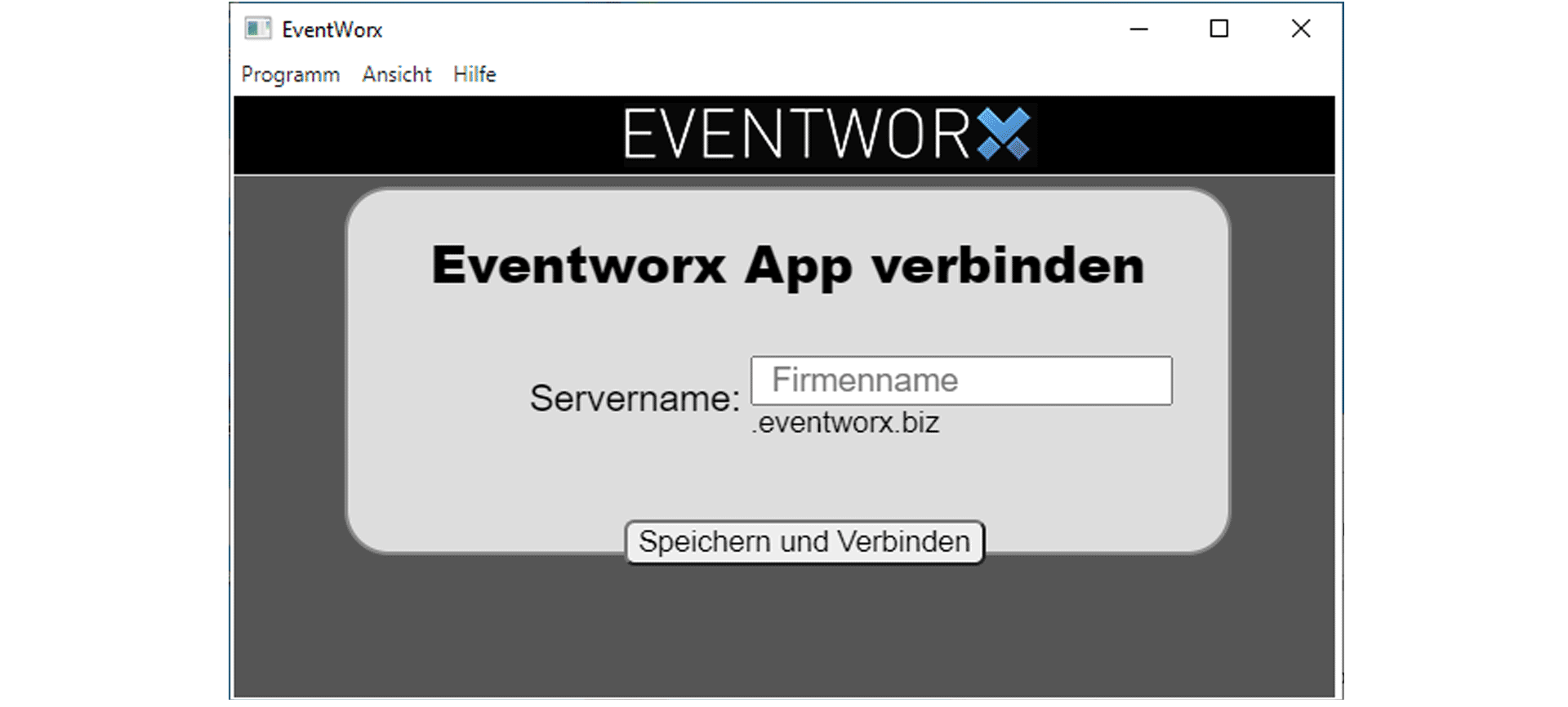
Nachdem deine Daten vom Server geladen wurden (das kann ein paar Minuten dauern), startet die Desktop App. Melde dich mit deinen Zugangsdaten aus der Web-Version an.
Ein Label erstellen
Nutze dein Label Programm, zum Erstellen eines Labels. Als Beispiel nutzen wir hier für Zebra Drucker den hauseigenen ZDesigner.
In deinen Labels kannst du die regulären Textfelder des Editors nutzen und als Text die benötigten Variablen verwenden. Die benötigten Variablen für deinen Ausdruck beginnen mit zwei geöffneten geschweiften Klammern, gefolgt von dem Feld, das du für den Druck ansprechen möchtest und enden mit zwei geschlossenen geschweiften Klammern.
Am Beispiel für Artikelname: {{article.articleName}}
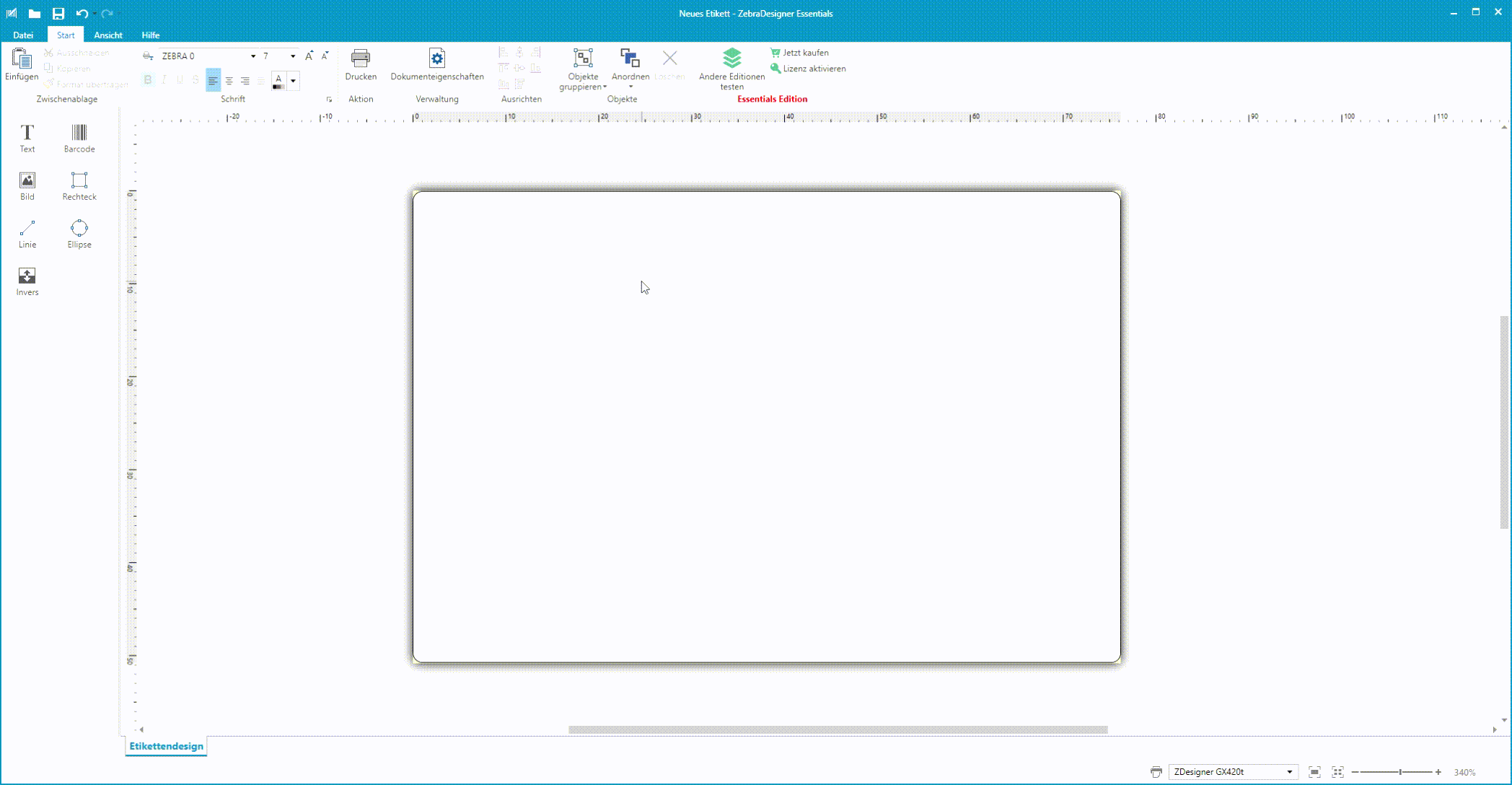
Für den QR/Strichcode ziehst du dir den gewünschten Block in dein Label und nutzt hier einfach die Variable {{item.barCode}}.
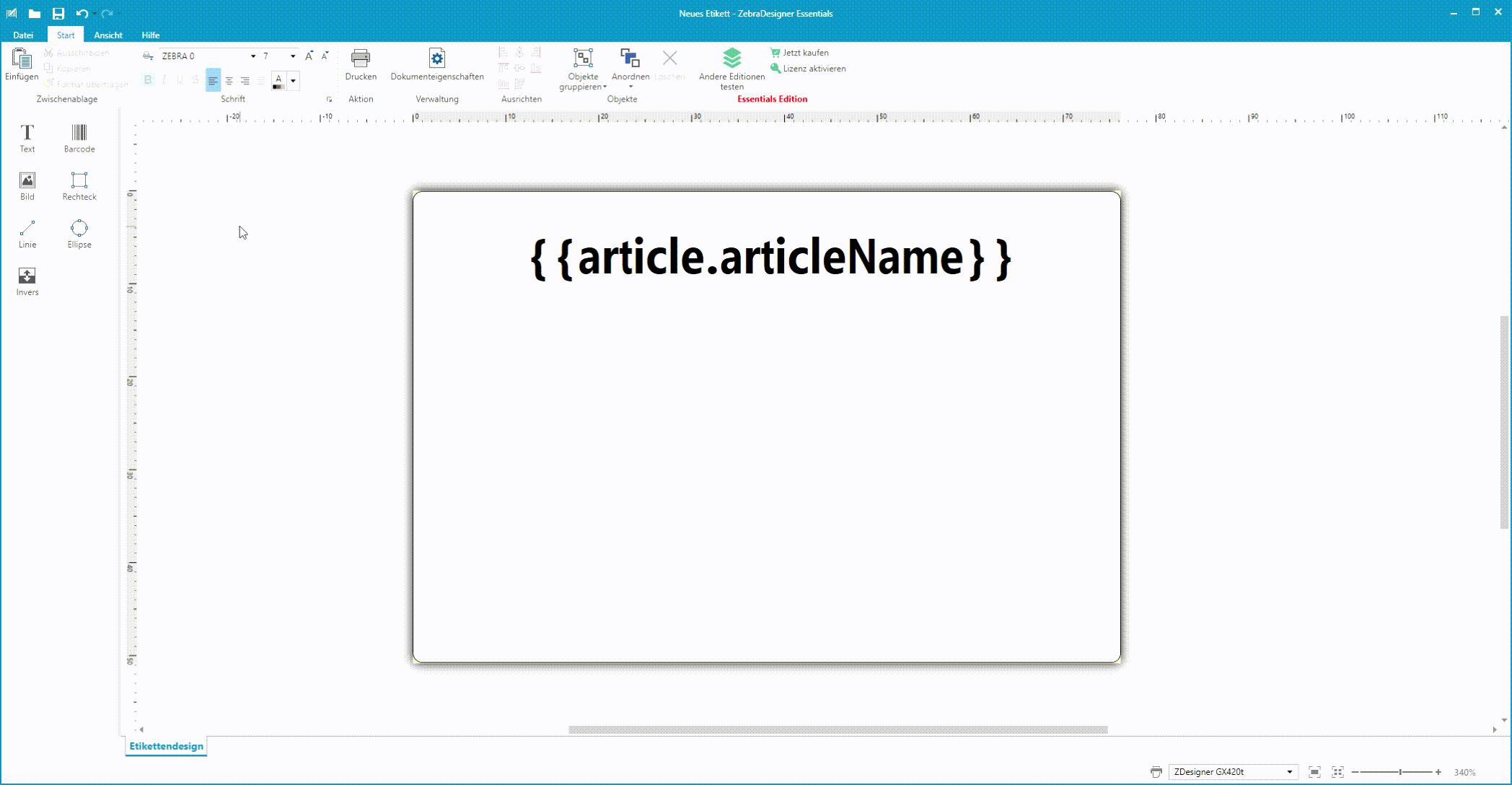
Design, Schriftart und Schriftgröße einfach setzten, bis das Label für dich passt. Abschließend klickst du auf drucken und wandelst den Druck in eine .pnr Datei um.
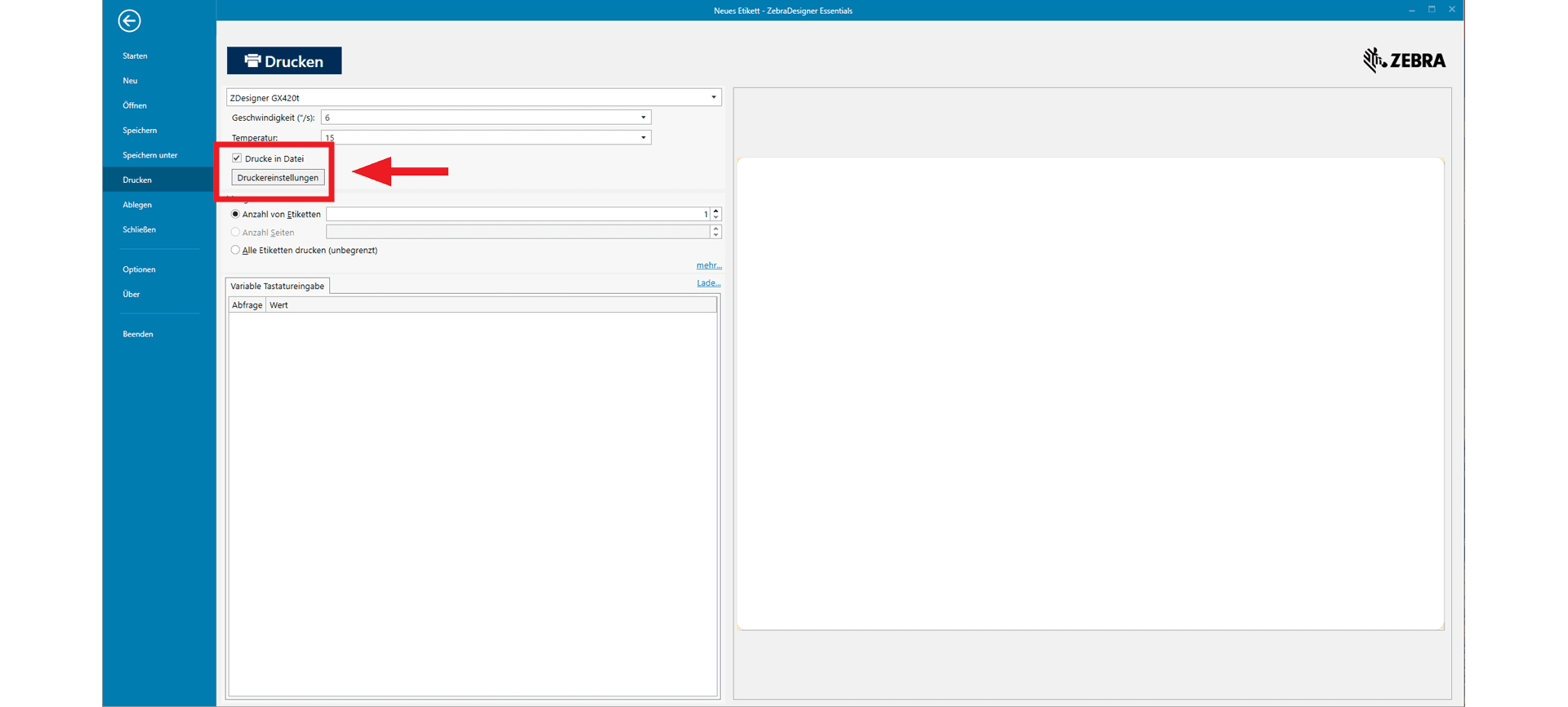
Desktop App einstellen
Stelle den Druckernamen in deiner Desktop App ein und lade die .pnr Datei hoch.
- Unter Setup –> Programmeinstellungen –> Scan/Drucken kannst du deine Daten hinterlegen.
- Unter „Lokale Drucker konfigurieren“, wählst du deinen Drucker und den Anschlusstyp „Windows Druckertreiber (PRN / RAW)“.
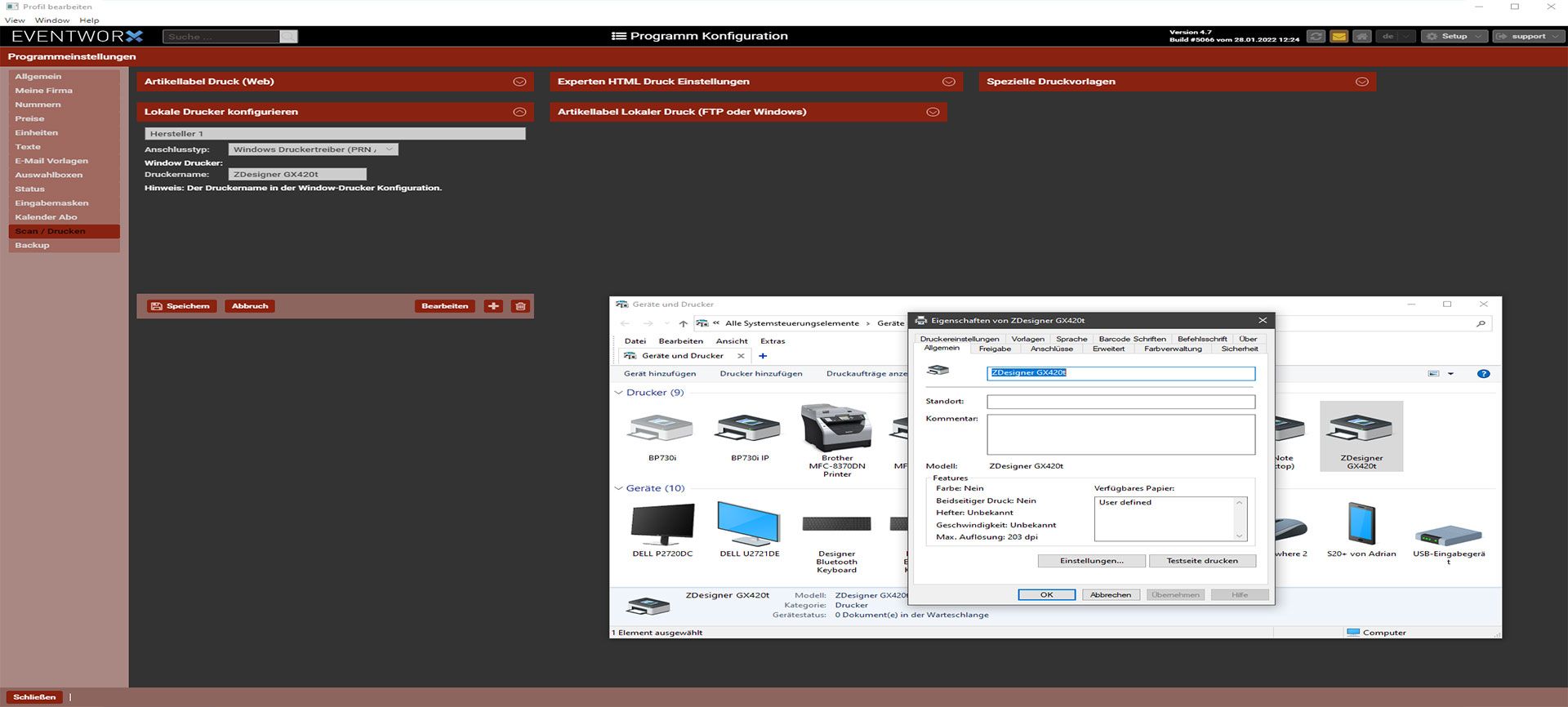
Im zweiten Schritt muss ein lokales Label konfiguriert werden:
- die .pnr Datei hochladen
- den festgelegten Drucker aus Punkt 1 auswählen (Wichtig! Dieses Label wird immer auf diesem Drucker ausgegeben)
- Zeichensatz setzen (siehe Druckerkonfiguration deines Druckers, betrifft Umlaute und Sonderzeichen – Standard ist CP850)
- Zeilenumbruch (Lange Artikelnamen können automatisch mehrzeilig eingefügt werden)
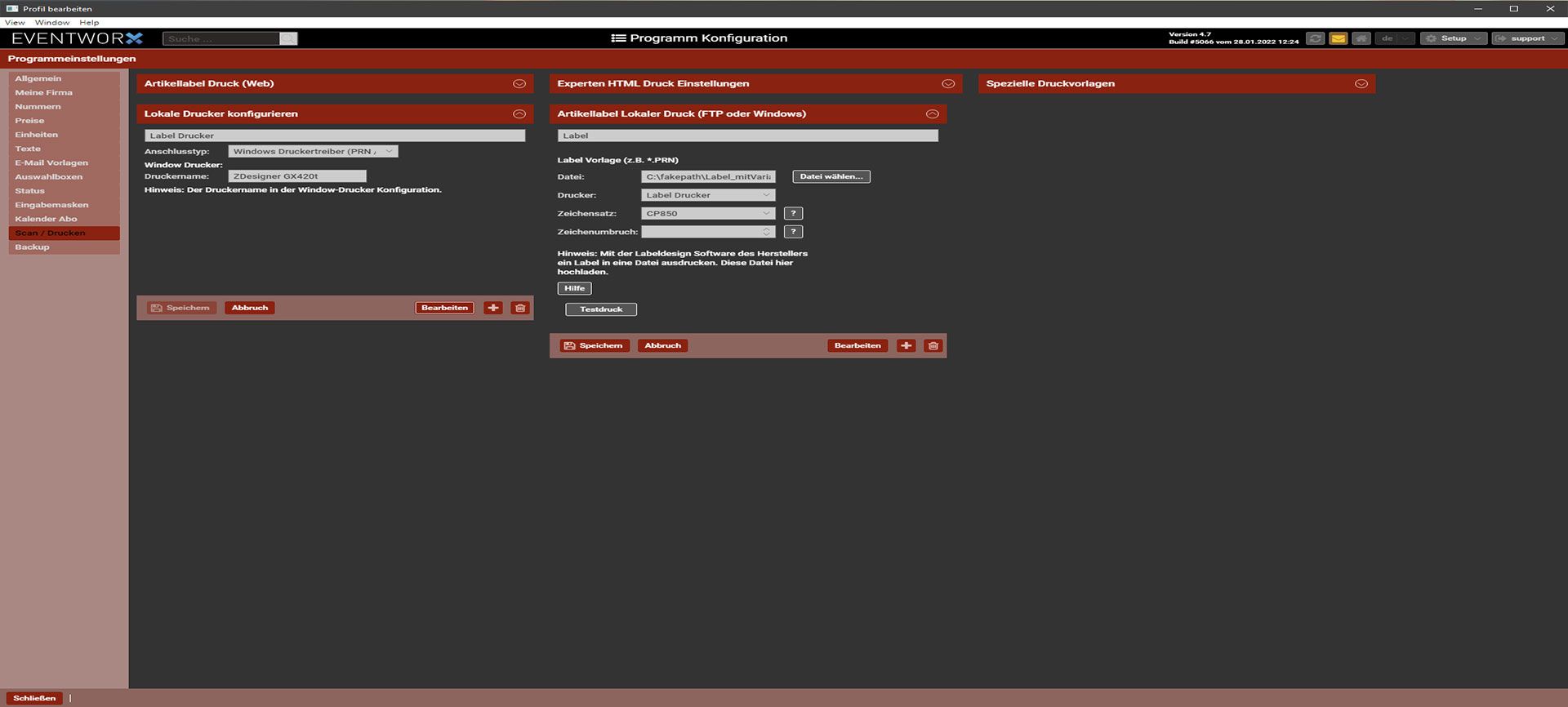
Label drucken
Du gehst einfach in den Artikel und startest deinen Druck.
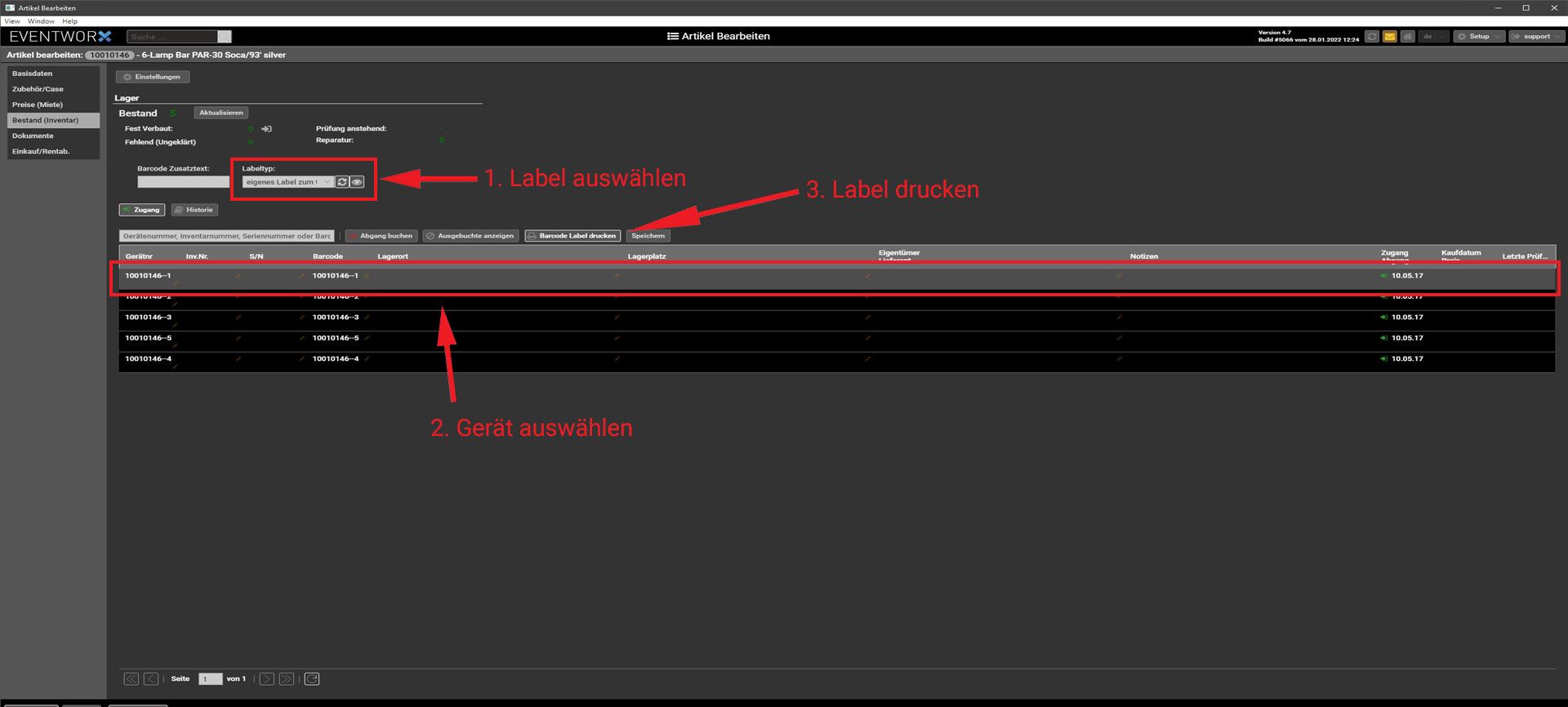
Drucker Variablen
Variablen für die Basic Artikeldaten
| Variable | Beschreibung |
|---|---|
| {{article.articleNumber}} | Artikelnummer |
| {{item.barCode}} | Barcode |
| {{article.articleName}} | Artikelname |
| {{article.articleShortName}} | Artikel Kurzbezeichnung |
| {{article.articleGroups}} | Die Primary Warengruppe nur eine!!Als ID |
| {{article.articleDescriptions}} | Artikel Beschreibung |
| {{article.articleNotes}} | Artikel Notizen |
| {{article.articleManufacturer}} | Artikel Hersteller |
| {{article.ownership}} | Artikel Eigentümer |
| {{article.EAN}} | Artikel EAN |
| {{article.articleImageId}} | Artikel Bild |
| {{article.purchasePrice}} | Anschaffungspreis in EuroCent |
| {{article.internalCostRatePerDay}} | kalkulierte Interne Kosten pro Tag in Cent |
| {{article.financialAccount}} | FIBU Konto |
| {{article.accounting}} | Kostenstelle |
| {{article.articleValue}} | Warenwert in EuroCent(Netto) |
| {{article.articleDesposit}} | Kaution in EuroCent(Netto) |
| {{article.substitutionPrice}} | Preis in EuroCent für Ersatz durch den Kunden |
| {{article.insurance}} | Versicherung in Euro Cent |
| {{article.prop_weight}} | Artikel Gewicht in Gramm |
| {{article.weightKilograms}} | Artikel Gewicht in Kilogramm |
| {{article.totalWeightKilograms}} | Artikel Gesamtgewicht in Kilogramm (inkl. Zubehör) |
| {{article.volumeCubicMeters}} | Artikelvolumen in Kubikmeter |
| {{article.prop_widthNetto}} | Artikelmaße Breite in mm |
| {{article.prop_depthNetto}} | Artikelmaße Tiefe in mm |
| {{article.prop_heightNetto}} | Artikelmaße Höhe in mm |
| {{article.prop_apparentPower}} | Scheinleistung in Watt |
| {{article.prop_effectivePower}} | Wirkleistung in Watt |
| {{article.prop_voltage}} | Spannung in mV |
| {{article.prop_voltageType}} | Art der Spannung Gleich / Wechselspannung(ac / dc) |
| {{article.prop_maintainPeriodType}} | Typ des Serviceintervals(FIXED_INTERVAL AFTER_DAYS_USED) |
| {{article.prop_maintainIntervalLength}} | Länge des Serviceintervals in Tagen |
| {{article.stockLocation}} | Artikel Lagerort |
| {{article.stockLocationPlace}} | Artikel Lagerplatz |
| {{article.amountUnitText}} | Abweichende Mengeneinheitsanzeige(richtet sich eigentlich nach priceUnitId oder amountUnitId) |
| {{article.packagingUnits}} | Vorgegebene Stueckelung der Menge(immer ein Vielfaches von diesem Wert! |
| {{article.defaultPackagingUnitText}} | Default VPE Bezeichnung |
| {{article.amountDisplayFactor}} | Mengenfaktor für Anzeigen |
| {{article.articleExtaFields}} | Achtung: tatsaechlich werden die Felder gar nich hier uebertragen sondern als “articleExtaFields_XXXXX” gespeichert |
| {{article.inventoryStock}} | In einigen Fällen der aktuelle Bestand(check backend) |
| {{article.salesStock}} | In einigen Fällen der aktuelle Bestand(check backend) |
| {{article.webshopDescriptions}} | Artikel Webshop Beschreibung |
| {{article.webshopName}} | Artikel Webshop Name |
Variablen für die Gerätedaten
| Name | Beschreibung |
|---|---|
| {{item.serialNumber}} | Serialnummer |
| {{item.articleItemNumber}} | Gerätenummer |
| {{item.inventoryNumber}} | Inventarnummer |
| {{item.barCode}} | Barcode |
| {{item.owner}} | Eigentümer |
| {{item.homeStore}} | Lagerort |
| {{item.homeStorePlace}} | Lagerplatz |
| {{item.description}} | Beschreibung |
| {{item.amountUnitText}} | Mengeneinheit |
| {{item.weightKilograms}} | Gewicht in Kilogramm |
| {{item.volumeCubicMeters}} | Volumen |
Variablen für die Zubehördaten
Diese Felder des Artikel Zubehörs können ausgegeben werden.
Hier ist zu beachten mit accessory0 greift Ihr auf das erste Zubehörteil zu, accessory1 für das zweite, accessory2 für das dritte und so weiter. Maximal können 10 unterschiedliche Zubehörteile gedruckt werden und Ihr könnt euer Label direkt bis accessory9 durchnummerieren.
| Name | Beschreibung |
|---|---|
| {{accessory0.amount}} | Zubehör Menge |
| {{accessory0.unitTypeText}} | Zubehör Einheit |
| {{accessory0.articleName}} | Zubehör Name |
| {{accessory0.articleNumber}} | Zubehör Artikelnummer |
| {{accessory0.prop_weight}} | Zubehör Gewicht |
| {{accessory0.prop_volume}} | Zubehör Volumen |